有时我们需要修改电脑中应用程序的打开方式,如何操作呢?如下:
1. 打开电脑,点击电脑左下角的开始菜单图标,在弹出的菜单中,再点击如图所示的【设置】选项
-
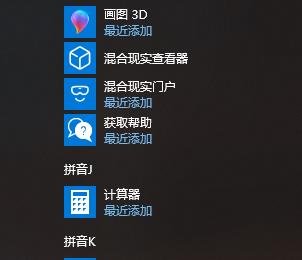
-
2.在设置界面中,找到【应用】并点击打开
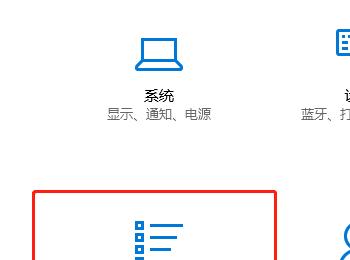
-
3. 在弹出的应用界面左侧,选择默认应用选项
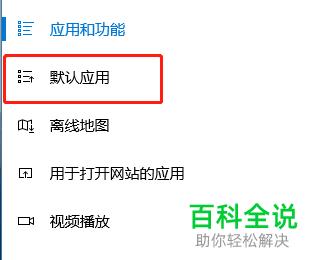
-
4. 在这里可以添加默认应用,我们选中下方的某一个默认应用
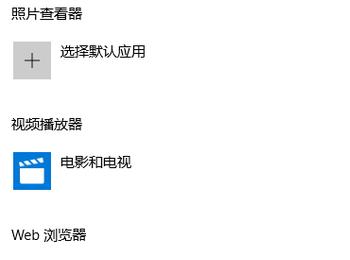
-
5.以浏览器应用为例,选中浏览器后会弹出如下界面,根据需要选择一种浏览器,即修改默认浏览器的功能已经实现。
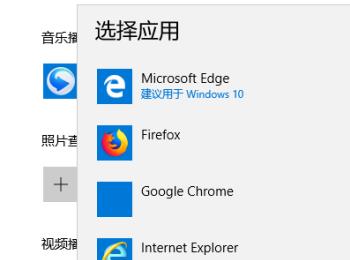
-
6. 如果不习惯修改后的浏览器或是某个应用,点击【重置】
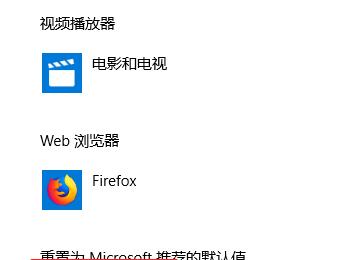
-
7. 在弹出的界面中,有3种不同打开方式可以选择,根据自己的需要选择即可恢复到默认打开方式 。
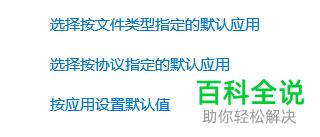
-
以上就是在win10系统中更改默认应用的打开方式的方法。
